- Autor Abigail Brown [email protected].
- Public 2023-12-17 06:43.
- Zuletzt bearbeitet 2025-01-24 12:06.
Was man wissen sollte
- iPhone: Tippen Sie auf Einstellungen > Mobilfunk und scrollen Sie, um die Datennutzung anzuzeigen. Android: Tippen Sie auf Einstellungen > Daten oder Einstellungen > Verbindungen > Datenverbrauch.
- Netzbetreiber: AT&T, wählen Sie DATA. Verizon, wähle DATA. T-Mobile, wählen Sie WEB. Sprint, wähle 4
- Cricket und Boost Mobile bieten hauptsächlich unbegrenzte Datennutzungspläne an, aber achten Sie auf Drosselung.
In diesem Artikel wird erläutert, wie Sie Ihre Datennutzung direkt von einem iPhone oder Android-Telefon oder über einen großen Netzbetreiber wie AT&T, Verizon, T-Mobile, Sprint und andere überprüfen können.
So überprüfen Sie die Datennutzung auf Ihrem Telefon
Datennutzung des iPhone prüfen
- Tippen Sie auf Einstellungen > Mobilfunk.
- Scrollen Sie nach unten, um Ihre gesamte Datennutzung für den Abrechnungszeitraum anzuzeigen, zusammen mit der Datenmenge, die Ihre Apps verbraucht haben, geordnet von den meisten bis zu den wenigsten.
Das Überprüfen von Daten auf Ihrem Telefon ist in Ordnung, aber Sie erh alten nur Erkenntnisse darüber, was Daten auf Ihrem Telefon verwendet. Wenn Sie Teil eines Familien- oder Mehrlinientarifs sind, müssen Sie etwas tiefer gehen, um zu sehen, wer wie viel verbraucht.
Datennutzung des Android-Telefons überprüfen
- Um Ihre Datennutzung anzuzeigen, tippen Sie auf Einstellungen > Daten. Sie können Mobiles Datenlimit festlegenauf diesem Bildschirm.
- Tippen Sie für weitere Details auf Einstellungen > Verbindungen > Datennutzung. Wischen Sie nach oben, um zu sehen, wie viele Daten Ihre Apps verbrauchen, geordnet von den meisten bis zu den wenigsten.
Die Überprüfung der mobilen Datennutzung direkt auf Ihrem Telefon ist der schnellste Weg, um festzustellen, welche Apps die meisten Daten verbrauchen.
Überprüfen Sie die Datennutzung mit AT&T
Am einfachsten lässt sich die AT&T-Datennutzung überprüfen, indem Sie 3282 (DATA) wählen.
AT&T sendet Ihnen eine kostenlose Textnachricht mit einer Zusammenfassung Ihrer nächsten Abrechnungsdaten, der gesamten Datennutzung und der Datenüberschreitung (falls vorhanden). Wenn Sie einen Familientarif haben, können Sie sogar die Nutzung für jede der Nummern in Ihrem Konto sehen.
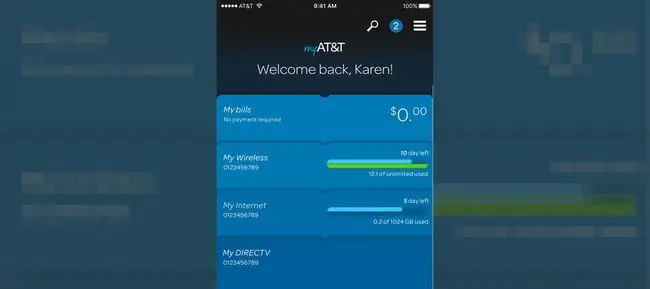
Die myATT-App (erhältlich bei Google Play und im Apple App Store) bietet Ihnen eine übersichtliche Oberfläche, mit der Sie steuern können, wie Ihre Daten verwendet werden.
Um Überraschungen bei der Abrechnung zu vermeiden, verwenden Sie die myATT-App, um Datenwarnungen einzurichten und Textnachrichten zu erh alten, wenn ein festgelegter Schwellenwert erreicht wird. Mit der Stream Saver-Funktion der myATT-App können Sie die Auflösung der meisten Videos auf 480p begrenzen. Sie erh alten Videos in DVD-Qualität, die für die meisten Zwecke ausreichend sind.
Überprüfen Sie die Datennutzung mit Verizon
Verizon bietet eine Vielzahl von Möglichkeiten zur Überwachung und Kontrolle Ihrer Datennutzung, einschließlich einer Textzusammenfassung. Wählen Sie 3282 (DATA), um eine Textbenachrichtigung mit einer Zusammenfassung Ihrer Datennutzung zu erh alten. Verizon wiederholt die Informationen sogar mündlich, wenn Sie in der Leitung bleiben.
Mit der My Verizon-App (erhältlich bei Google Play und im Apple App Store) können Sie Warnungen zur Datennutzung festlegen, sehen, wer und welche Apps Daten verwenden, und Limits pro App oder Benutzer festlegen.
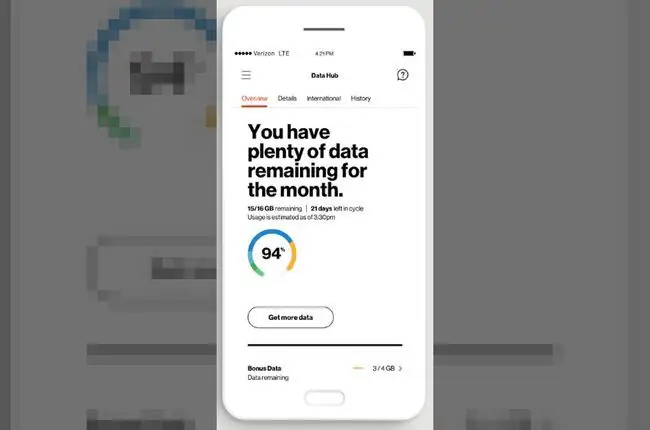
Je nachdem, welchen Datentarif Sie verwenden, ermöglicht Ihnen der Sicherheitsmodus der My Verizon-App die Nutzung von Daten, nachdem Sie Ihr monatliches Kontingent erreicht haben, wenn auch mit reduzierter Geschwindigkeit. Dies ist eine solide Möglichkeit, Gebühren für Datenüberschreitungen zu vermeiden.
Datennutzung mit T-Mobile prüfen
Wenn Sie 80 % und 100 % der Minuten, SMS und Daten Ihres Kontos erreicht haben, erh alten Sie eine SMS. Sie können dies auch jederzeit überprüfen, indem Sie WEB (932) wählen.
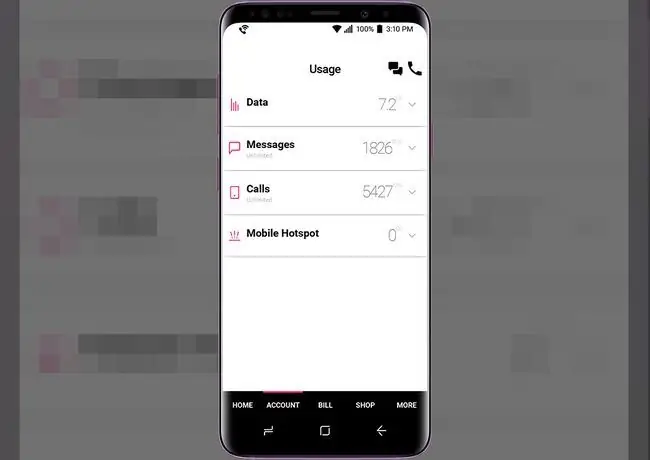
Die App von T-Mobile erstellt grundlegende Datennutzungsberichte und verw altet die Binge-On-Funktion. Wenn diese Option aktiviert ist, optimiert Binge On Videos während des Streamens, um die Datennutzung zu begrenzen. Das Durchpflügen ganzer Staffeln auf Netflix bedeutet also nicht unbedingt, das Datenvolumen des Monats zu verschwenden.
Datennutzung mit Sprint prüfen
Wählen Sie 4, um eine verbale Zusammenfassung Ihrer Text-, Daten- und Nachrichtennutzung zu erh alten. Sie haben die Möglichkeit, Ihre Nutzung auch per SMS zu erh alten.
Wenn Sie einen Familientarif verwenden, erhält der Hauptkontoinhaber automatisch Benachrichtigungen, wenn ein Benutzer 75 %, 90 % und 100 % des Freibetrags seines Tarifs erreicht.
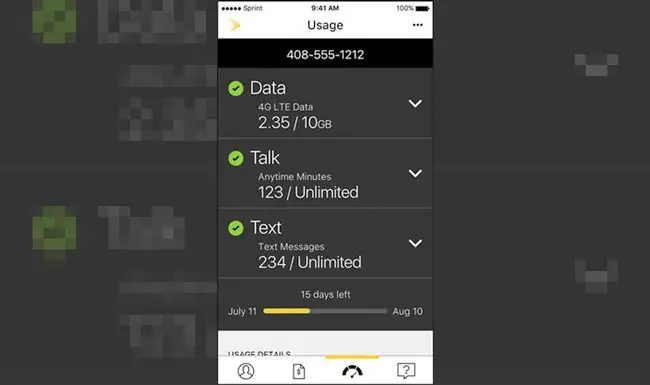
My Sprint Mobile (Google Play, Apple App Store) zeigt Ihre Nutzung nach Abrechnungszeitraum an, aber um auf Kontrollen zur Begrenzung von Benutzer- und App-Daten zugreifen zu können, müssen Sie sich online bei Ihrem My Sprint-Konto anmelden.
Überprüfen Sie die Datennutzung mit Cricket
Cricket wirbt mit seinen Plänen, die unbegrenzte Daten enth alten, sodass Sie möglicherweise nicht die Notwendigkeit sehen, die Nutzung zu überwachen. Aber es gibt einen Haken.
Nach einer festgelegten Datenmenge (derzeit 22 GB/Monat) kann Cricket „die Datengeschwindigkeit vorübergehend verlangsamen, wenn das Netzwerk überlastet ist“. Es könnte sich also lohnen, genau zu verfolgen, wie viel Sie beim All-you-can-stream-Datenbuffet verbraucht haben, wenn Sie sich beim Streamen von Videos auf Ihr Telefon verlassen.
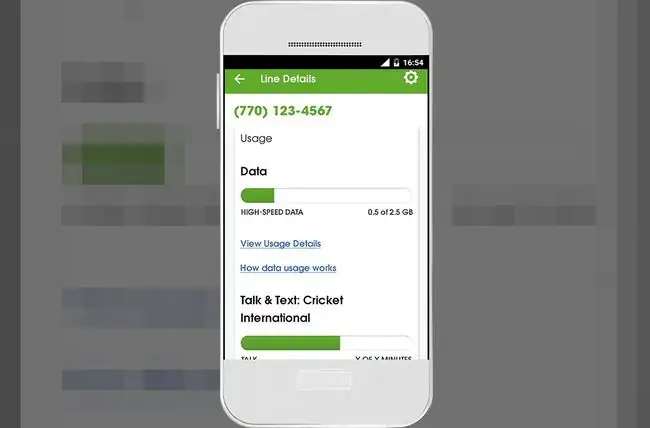
Verwende die myCricket-App (Google Play, Apple App Store), um den Überblick zu beh alten. Oder melden Sie sich bei cricketwireless.com/myaccount an. Cricket sendet nicht automatisch Warnungen zur Datennutzung per SMS.
Überprüfen Sie die Datennutzung mit Boost Mobile
Die meisten Pläne von Boost Mobile bieten eine unbegrenzte Datennutzung und warnen Sie während Ihres gesamten Abrechnungszeitraums über die Datennutzung. Wie bei der unbegrenzten Datenfunktion von Cricket haben Sie jedoch Zugriff auf eine begrenzte Menge an Hochgeschwindigkeitsdaten, bevor Sie auf eine langsamere Verbindung zurückgefahren werden.
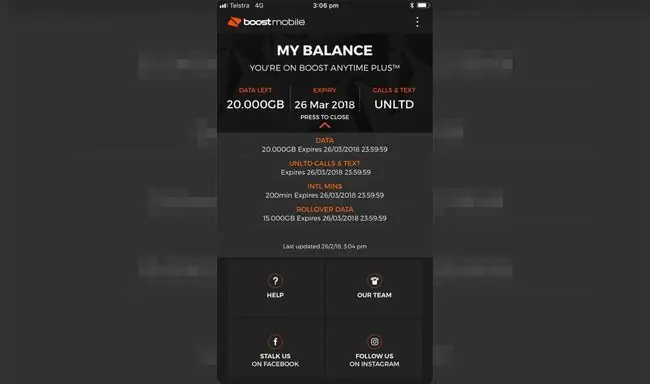
Boost sendet Benachrichtigungen, wenn Sie sich Ihrer Obergrenze für Hochgeschwindigkeitsdaten nähern. Optional können Sie die Nutzung überprüfen, indem Sie sich online bei Ihrem Boost Mobile-Konto anmelden. Oder Sie können die My Boost Mobile-App herunterladen (Google Play, Apple App Store). Dort können Sie die Datennutzung genauer verfolgen und ausgehende Anrufe und Nachrichten überprüfen.
Warum verwende ich so viele Daten?
Es überrascht nicht, dass die Apps und Aktivitäten, mit denen Sie die meiste Zeit verbringen, wahrscheinlich die Apps sind, die die meisten Daten verbrauchen. Hier sind einige der größten Übeltäter:
- Automatische Wiedergabe von Videos auf Facebook, Instagram, Youtube und Snapchat
- Streaming von HD-Videos auf Youtube, Hulu, Netflix oder Amazon Prime Video
- Zulassen, dass Apps im Hintergrund aktualisiert werden, wenn sie nicht verwendet werden
Sie haben mehrere Möglichkeiten, um zu überprüfen, wie viele Bytes Sie von Ihrem Datentarif genommen haben, einschließlich der direkten Zustellung auf Ihr Telefon per SMS und über die App oder Website Ihres Mobilfunkanbieters. Wenn Sie sich (oder jemand anderen) also auf eine Datendiät setzen müssen, lesen Sie weiter, um zu erfahren, wie Sie verfolgen können, wie viele Daten Sie verwenden.
Gigs im Griff
Jetzt, da Sie wissen, wie Sie überprüfen können, wie viele Daten Sie verwendet haben, haben wir eine großartige Anleitung, wie Sie steuern können, wo, wann und wie Ihre Apps sie teilen.
Für Android-Nutzer haben wir Tipps zur Überwachung Ihrer mobilen Datennutzung zusammengestellt.
Und anstatt einfach die Daten auf deinem iPhone auszusch alten, wenn du anfängst, gegen deine Datenautos zu stoßen, sieh dir unsere Tipps zum Datensparen für iOS-Benutzer an.






